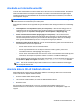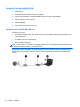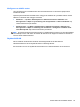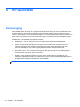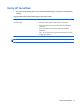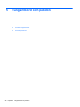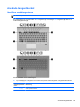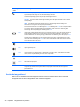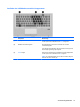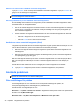Getting Started HP Notebook - Windows Vista and Windows 7
Aktivera och inaktivera den inbäddade numeriska knappsatsen
Tryck på fn+num lk om du vill slå på den inbäddade numeriska knappsatsen. Tryck på fn+num lk en
gång till om du vill stänga av knappsatsen.
OBS! Den inbäddade numeriska knappsatsen stängs av när ett externt tangentbord eller en extern
numerisk knappsats ansluts till datorn.
Växla tangentfunktioner på den inbäddade numeriska knappsatsen
Du kan tillfälligt växla funktionen hos tangenterna på den inbäddade numeriska knappsatsen mellan
standardfunktion och knappsatsfunktion:
●
Om du vill använda tangentens numeriska funktion när den numeriska knappsatsen är avstängd
trycker du på fn-tangenten och håller den nedtryckt samtidigt som du trycker på tangenten på
den numeriska knappsatsen.
●
Så här använder du tangentens standardfunktion när den numeriska knappsatsen är aktiverad:
◦
Håll ned fn-tangenten om du vill skriva med gemener.
◦
Håll ned fn+shift om du vill skriva med versaler.
Använda en extern numerisk knappsats (tillval)
Tangenterna på de flesta externa numeriska knappsatser fungerar på olika sätt beroende på om num
lock är aktiverat eller inte. (Num lock är inaktiverat som standard.) Exempel:
●
När Num lock-läget är aktiverat fungerar tangenterna på de flesta numeriska knappsatser som
siffertangenter.
●
När Num lock-läget är inaktiverat fungerar de siffertangenterna på den numeriska knappsatsen
som piltangenter, pg up eller pg dn.
När Num lock-läget är aktiverat på en extern numerisk knappsats tänds num lock-lampan på datorn.
När num lock-läget är inaktiverat på en extern numerisk knappsats släcks num lock-lampan på
datorn.
Så här aktiverar eller inaktiverar du num lock-läget på en extern knappsats när du arbetar:
▲
Tryck på num lk-tangenten på den externa numeriska knappsatsen, inte på datorn.
Använda pekdonen
OBS! Utöver de pekdon som medföljer datorn kan du använda en extern USB-mus (köps separat)
genom att ansluta den till en av datorns USB-portar.
Göra inställningar för pekdon
Använd Egenskaper för mus i Windows om du vill anpassa inställningar för pekdon, till
exempel knappkonfiguration, klickhastighet och pekaralternativ.
Så här kommer du åt Egenskaper för mus:
Windows 7 – Välj Start > Enheter och skrivare. Högerklicka sedan på den enhet som representerar
din dator och välj Musinställningar.
Windows Vista – Välj Start > Kontrollpanelen > Maskinvara och ljud > Mus.
32 Kapitel 5 Tangentbord och pekdon